Linux系统启动流程之(3)系统故障修复之一
2016-09-19 12:54
197 查看
Linux系统启动流程之(3)系统故障修复之一
在使用linux中可能因为各种原因导致机器无法启动,于是针对这些问题都会应该有一个应对的措施,来恢复系统让此进行工作。下面用几个案例来逐一说明。 案例一:破坏掉grub中bootloader,及磁盘的前446字节存放的 grub的stage1第一阶段。 #使用dd命令将前446字节的bootloader数据填充为0
[root@mzf ~]# dd if=/dev/zero of=/dev/sda bs=446 count=1 1+0 records in 1+0 records out 446 bytes (446 B) copied, 0.00247303 s, 180 kB/s#使用hexdump命令来查看磁盘前512字节
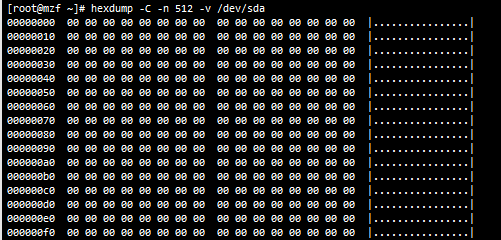
说明:发现前446字节已经被清除,这时再重启系统将无为进程grub引导,也就无法正常进入第一阶段stage1。下面进入修护。#插入对应的linux 版本的光盘,开机从光盘启动:
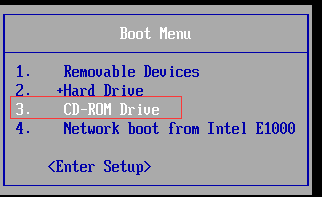
#按回车进入linux光盘系统引导菜单界面,选择救援模式Rescue installed system
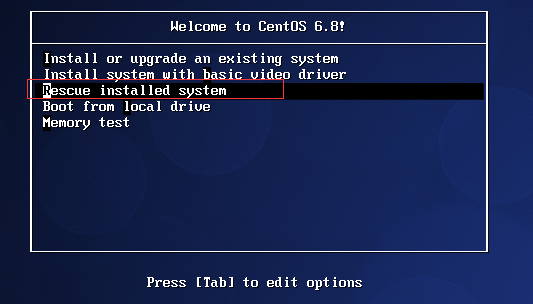
#选择完成后按回车进入救援模式,等待系统启动完,进入语言选择:
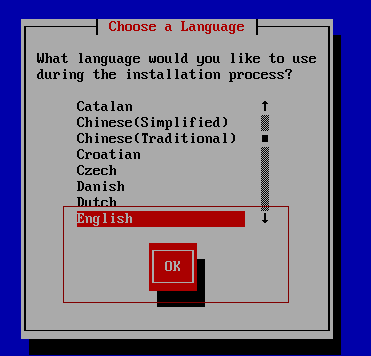
注:这里为了命令以及字符的兼容性,最好选择为English英文,选择好了直接回车或者对下面的OK按钮回车都行。#然后进入键位部署界面。
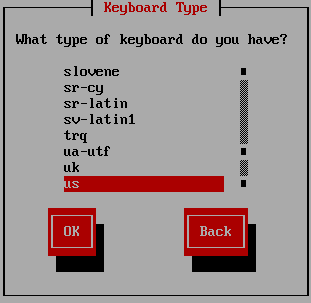
解析:这里选择自己熟悉的键位配置,一般大多数为us美式布局。#选择后会出现是否设置网络,这里为本地,所有选择No不设置。
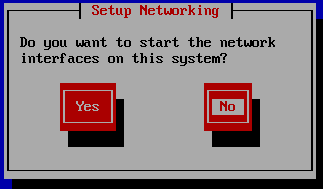
#选择后进入真正的救援识别界面
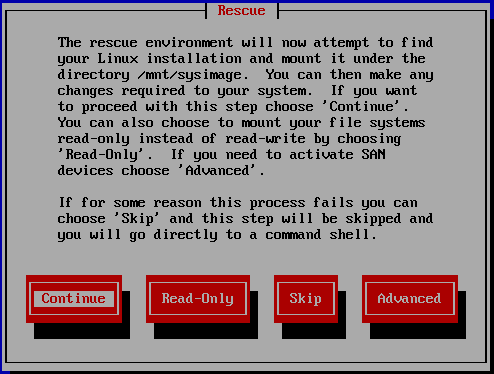
解析:以上信息表示,如果检查了此机器上的系统以及其内部的分区表结构,并且将会以只读方式将根分区挂载至/mnt/sysimage,然后提示按Continue是否挂载并继续。这里继续:
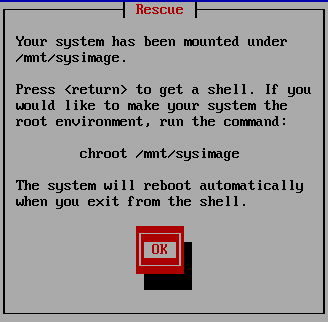
解析:因为只是破环了前446字节,所有还是能识别此机器上有块硬盘是有操作系统的。并且将再次提示会挂载到/mnt/sysimage目录下。想要回到原来的系统,可以使用chroot命令切换到真正的根文件系统,命令:chrroot /mnt/sysimage,下面回车将会进入下个界面:
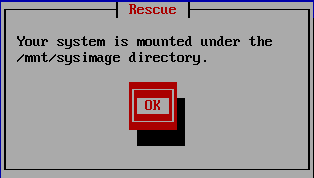
说明:这里说明已经有已经检查到了有个系统,并将其更分区挂载到/mnt/sysimage目录下。
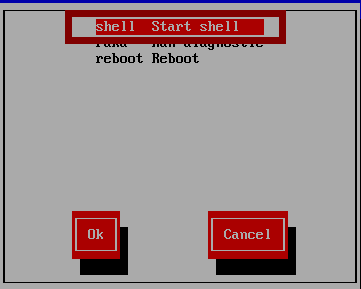
解析:直接选择shell选项,进入救援模式提供的shell进程。#进入shell后,可以使用df命令查看当前文件系统挂载情况:
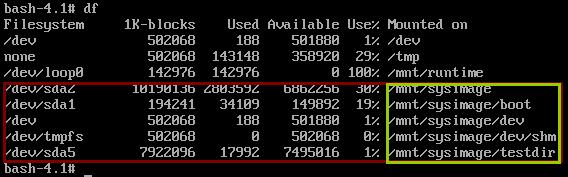
说明:这里和上述提示一样,此磁盘的分区都被挂载到/mnt/sysimage目录下。下面就I安装grub,这里使用grub-install工具全新安装。#安装之前,最后想切换到真实根
chroot /mnt/sysimage/

注:这里发现此时的bash已经变成了sh,查看目录文件也是原系统文件。#使用grub-install命令全新安装grub
grub-install /dev/sda
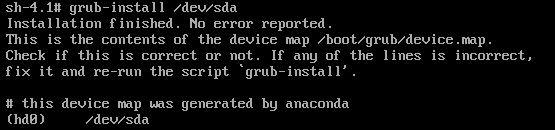
提示:如果突然像卡住了而不出消息,千万不要使用Ctrl+z发送终止信号,一定要等到此信息出现表示安装成功。否则前功尽弃。#再次使用hexdump查看/dev/sda磁盘前446字节是否已经修复:
hexdump -C -n 446 -v /dev/sda
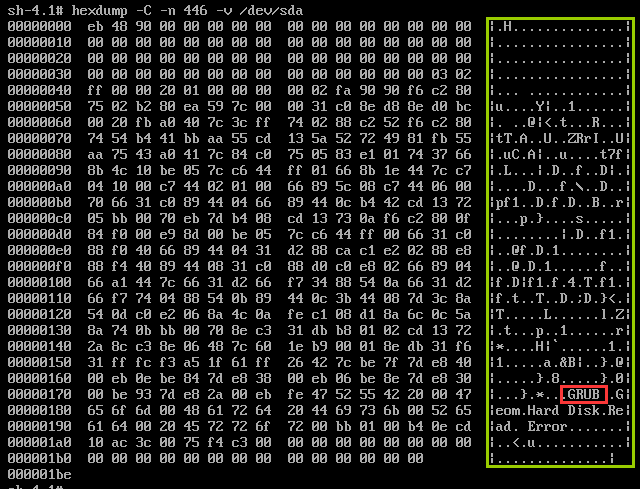
#于是退出当前sh返回救援模式shell
exit
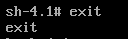
#此时直接输入reboot重启即可
reboot
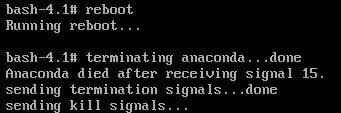
案例二:
只破坏其stage1.5及grub1.5引导部分,并进行恢复 #同样使用dd命令,此时清除的是前面512字节后面的数据。
[root@mzf ~]# dd if=/dev/zero of=/dev/sda bs=512 count=2 seek=1 2+0 records in 2+0 records out 1024 bytes (1.0 kB) copied, 0.00986278 s, 104 kB/s#这里使用hexdump命令查看目前/dev/sda的前1024字节的后512字节状况
[root@mzf ~]# hexdump -C -n 1024 -s 512 -v /dev/sda
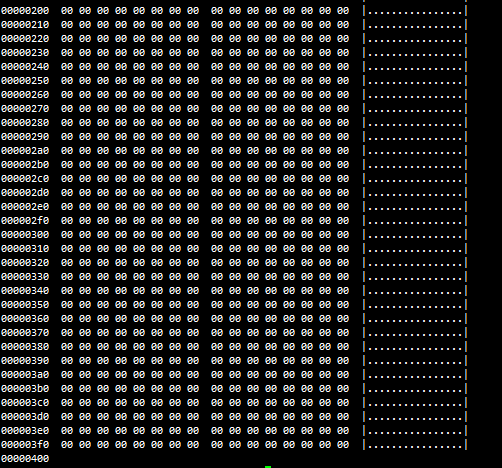
解析:grub工具同样提供了一个交互式的安装工具,但是,此工具只能安装stage1及第一阶段,但是如果第二阶段文件本来就不存在或者对应的备份文件被破坏,那么此grub命令也就无法修复,下面验证此说法。 #查看当/boot/grub/目录下的备份文件
[root@mzf ~]# ls /boot/grub/ device.map fat_stage1_5 grub.conf jfs_stage1_5 minix_stage1_5 splash.xpm.gz stage2 vstafs_stage1_5e2fs_stage1_5 ffs_stage1_5 iso9660_stage1_5 menu.lst reiserfs_stage1_5 stage1 ufs2_stage1_5 xfs_stage1_5#移动所有1.5阶段备份移动到别处
[root@mzf ~]# mv /boot/grub/*1_5 /testdir/#此时使用grub命令进入交互式安装
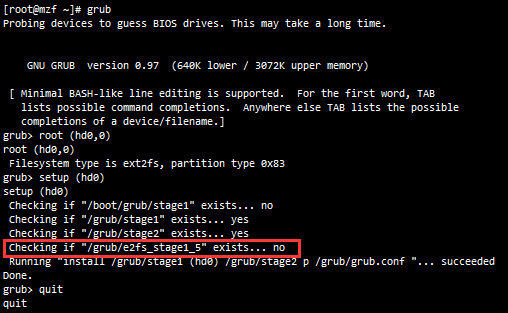
解析:因为找不到第二阶段的文件,而且磁盘里第二阶段也被清空,所有这里虽然显示安装,也只是重新安装了第一阶段,而第二阶段并未安装,下面查看验证:#查看/boot/grub目前下是否生成了1.5阶段的备份文件
[root@mzf ~]# ls /boot/grub/ device.map grub.conf menu.lst splash.xpm.gz stage1 stage2说明:这里并没有生成备份文件,下面查看是否修复了磁盘里数据的第二阶段。#使用hexdump命令来查看磁盘第二阶段数据
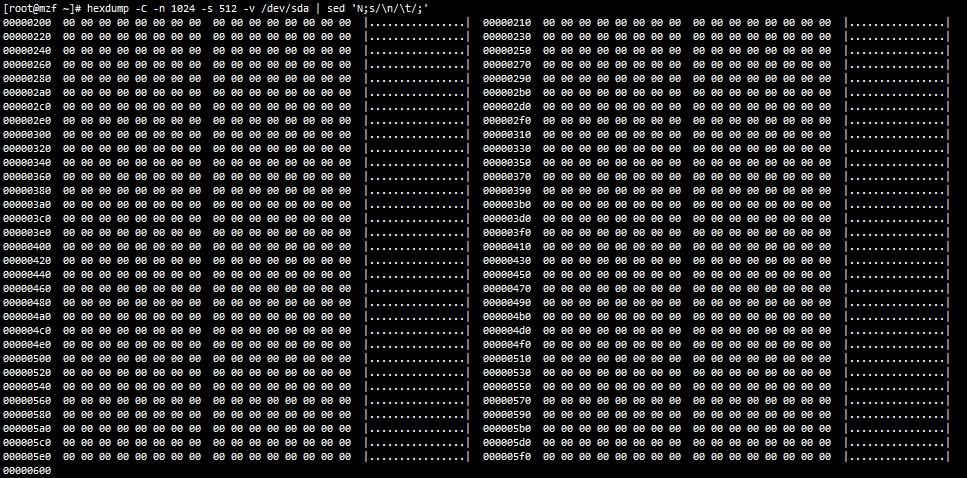
解析:这里已经验证了如果1.5的配备文件不存在,grub交互式安装是无法生成1.5阶段的备份文件的,而且恢复的也只是前446字节bootloader及第一阶段。#这时可以使用救援模式或者在重启系统前使用grub-install命令进行grub的完全安装#直接进行完全安装
[root@mzf ~]# grub-install --root-directory=/ /dev/sda Installation finished. No error reported. This is the contents of the device map //boot/grub/device.map. Check if this is correct or not. If any of the lines is incorrect, fix it and re-run the script `grub-install'. # this device map was generated by anaconda (hd0) /dev/sda#再次查看gurb备份文件是否已经重新生成
[root@mzf ~]# ls /boot/grub/ device.map fat_stage1_5 grub.conf jfs_stage1_5 minix_stage1_5 splash.xpm.gz stage2 vstafs_stage1_5 e2fs_stage1_5 ffs_stage1_5 iso9660_stage1_5 menu.lst reiserfs_stage1_5 stage1 ufs2_stage1_5 xfs_stage1_5#使用hexdump命令查看1.5阶段是否已经重新生成过来
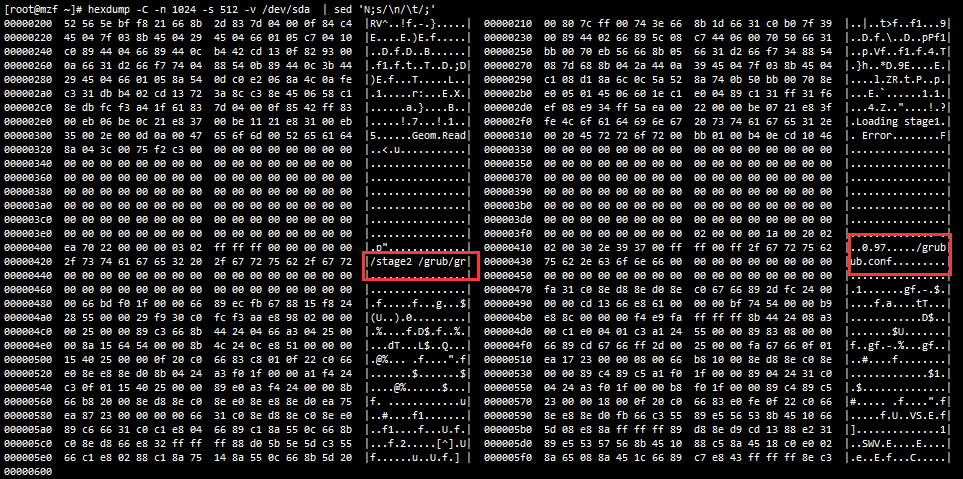
相关文章推荐
- Linux系统启动流程之(3)系统故障修复之二
- Linux系统启动流程中grub故障修复(一)
- Linux系统启动故障修复
- linux系统启动流程及 MBR损坏,grub内容,文件误删,boot目录,分区误删修复
- Linux 灾难恢复 Linux 系统启动故障修复
- linux系统启动流程及 MBR损坏,grub内容,文件误删,boot目录,分区误删修复
- CentOS7.3系统启动故障修复
- linux系统启动流程及启动故障排错
- Linux系统引导流程(开启系统、运行级别、服务、故障)
- 使用BCDboot工具,修复windows 系统启动,双启动菜单丢失故障
- linux系统启动流程及常见故障解决方式
- 系统启动流程及常见故障排除
- Linux 系统启动故障修复
- Linux系统启动故障修复的问题
- Linux系统启动故障修复
- 系统启动故障及解决办法
- XP系统启动引导修复
- wince4.2系统启动流程
- 系统安全:实用技巧之解析Linux系统GRUB故障修复
- XP系统启动引导修复
